Como fazer histograma de frequência no Excel
Antes de mais nada vamos dar uma breve explicação para que serve o Histograma de Frequência.
O Histograma mostra a frequência que determinado resultado aparece dentro de um intervalo.
Caso não tenha ficado muito claro vamos fazer um exemplo no Excel explicando.
Vamos supor que tenha uma tabela com resultados de algum teste e queira saber onde estão concentrado a maioria dos resultados.
Na nossa tabela de exemplo temos aproximadamente 200 resultados.
Em seguida vamos colocar esses dados em um histograma.
Para isso basta primeiro selecionar todos os dados e depois ir no menu Inserir - Gráficos e depois Histograma conforme a figura abaixo:
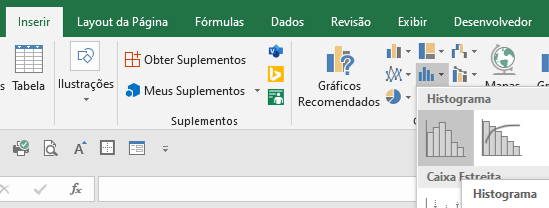
Logo em seguida o Excel vai montar o histograma, veja como ficou nosso exemplo:
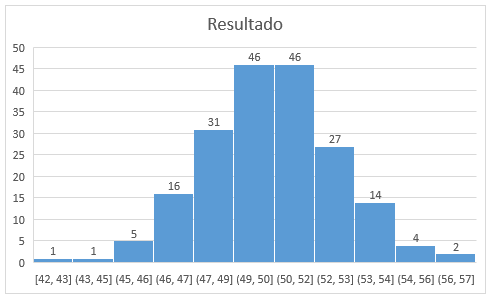
Neste histograma o eixo X (vertical) mostra a quantidade de amostras que encaixa no intervalo do eixo Y (horizontal).
Isto significa por exemplo que na primeira coluna temos apenas 1 resultado entre os números 42 e 43.
Dessa forma conseguimos perceber que a maior concentração dos resultados estão entre os números 49 até 52.
Dentro deste intervalo temos 92 resultados dos 200 totais.
Como fazer histograma de frequência no Excel
Gostou do conteúdo? Ele foi útil?
Se ainda ficou com alguma dúvida entre em contato conosco pelo email contato@exceleaccess.com.
Quer receber várias dicas no seu seu email?
Cadastre seu email aqui para receber várias dicas como essa por email.
Obrigado pela visita!
www.exceleaccess.com
contato@exceleaccess.com
www.exceleaccess.com
www.exceleaccess.com
www.exceleaccess.com

